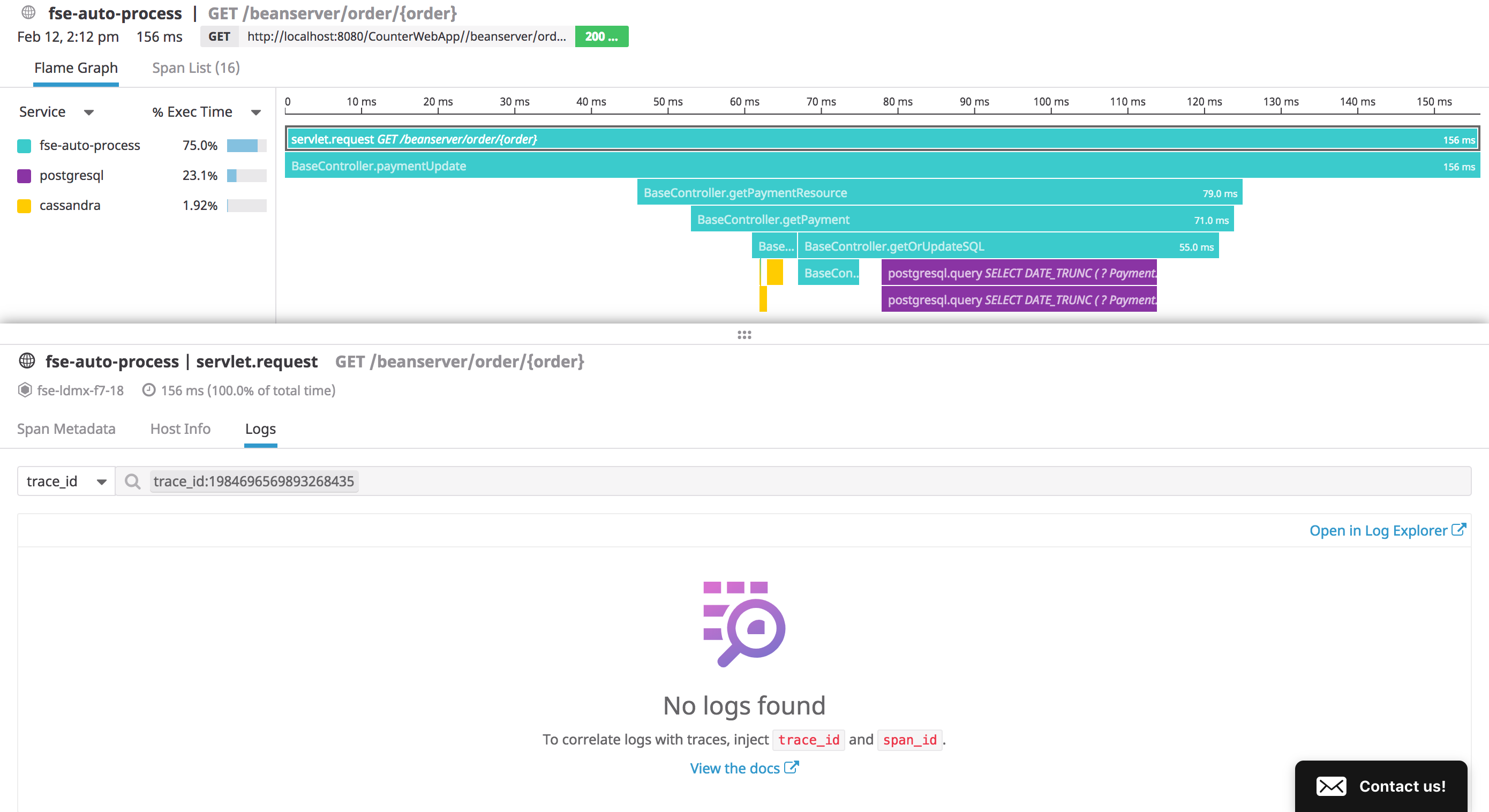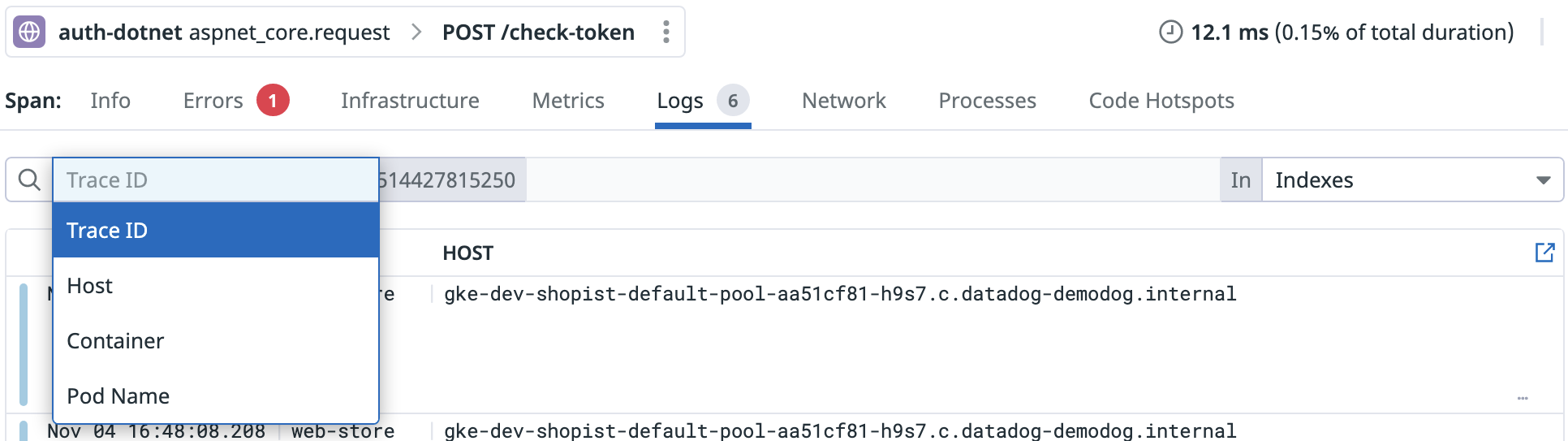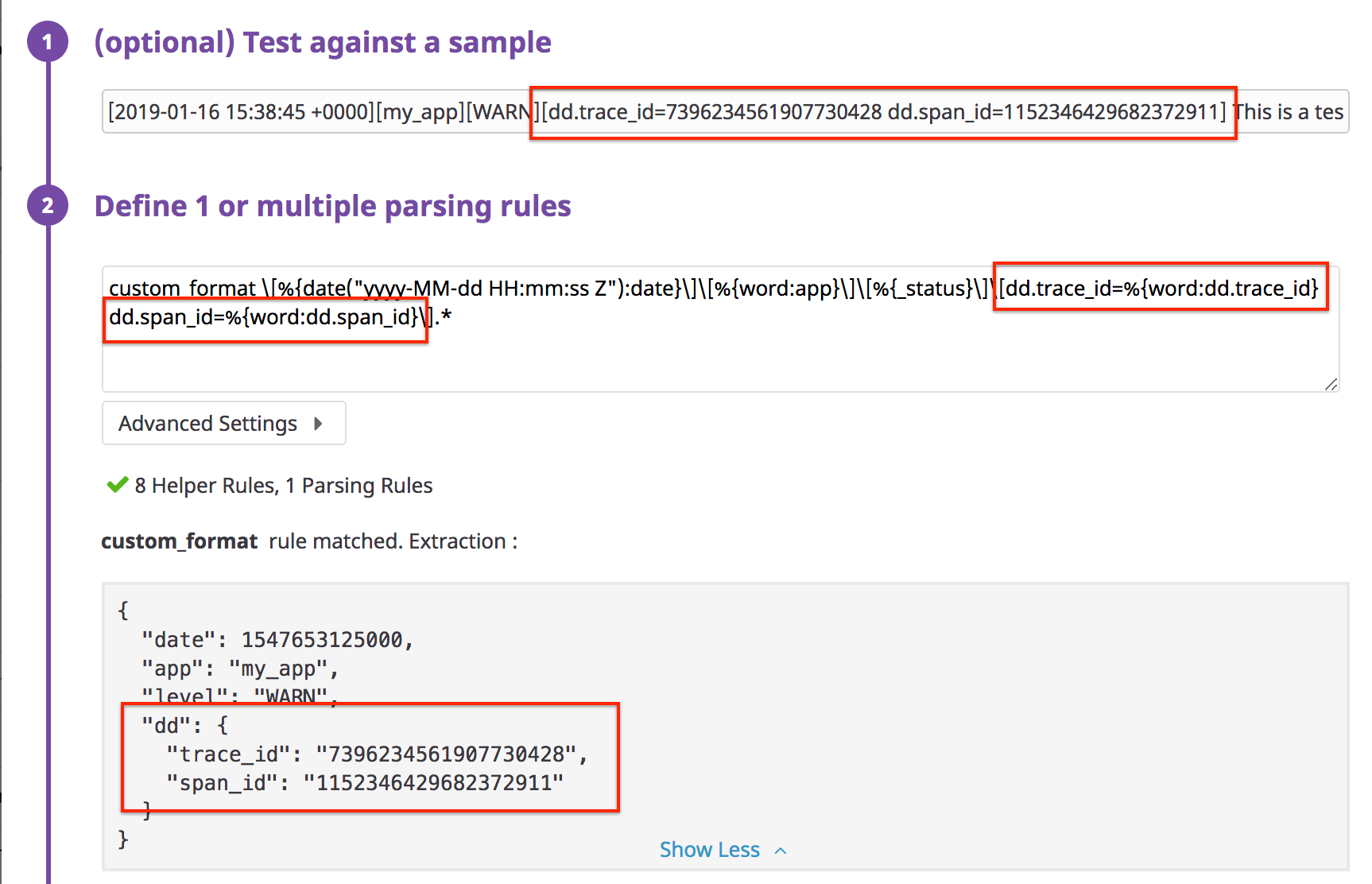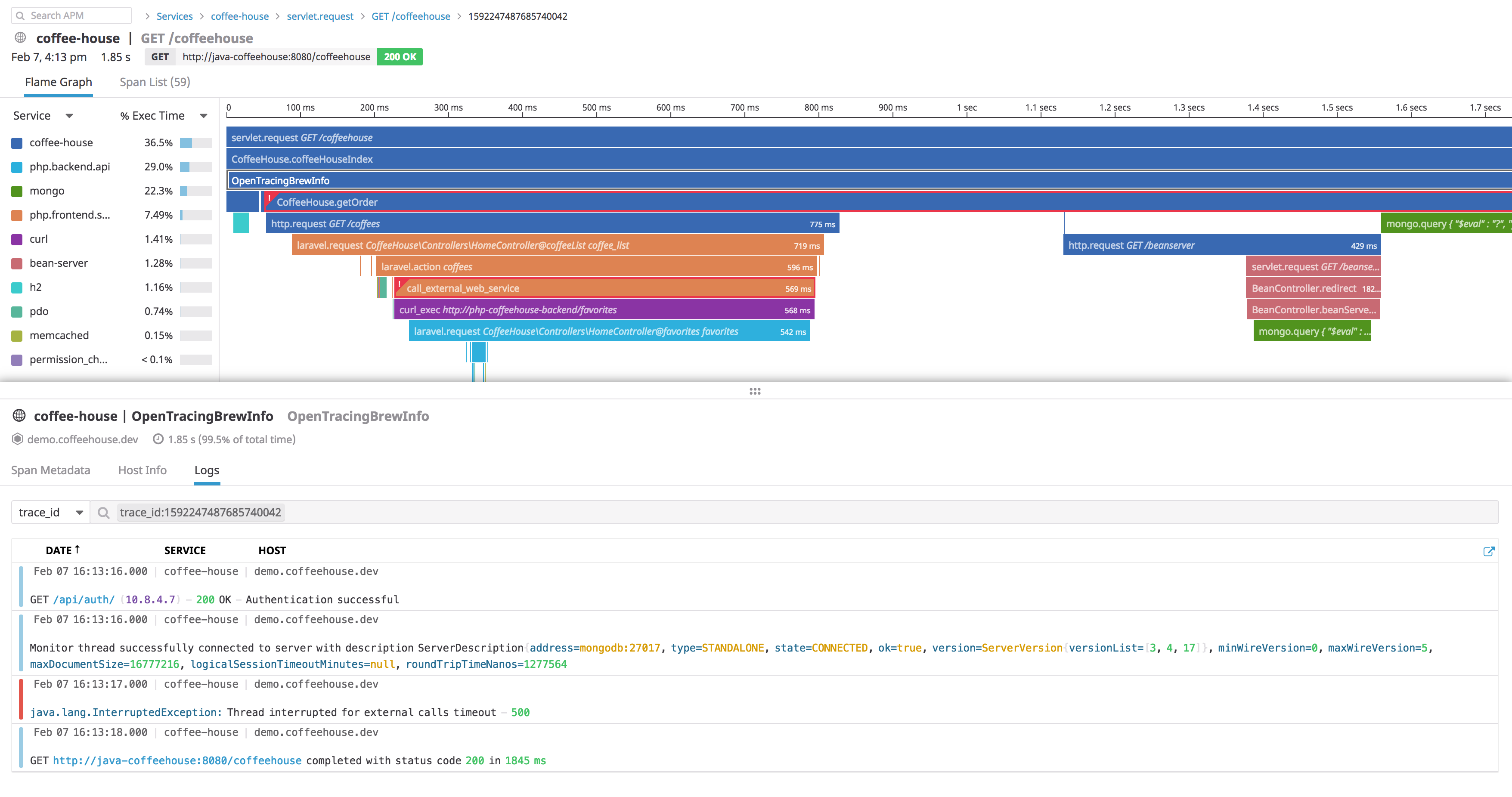- Principales informations
- Getting Started
- Datadog
- Site Datadog
- DevSecOps
- Serverless for AWS Lambda
- Agent
- Intégrations
- Conteneurs
- Dashboards
- Monitors
- Logs
- Tracing
- Profileur
- Tags
- API
- Service Catalog
- Session Replay
- Continuous Testing
- Surveillance Synthetic
- Incident Management
- Database Monitoring
- Cloud Security Management
- Cloud SIEM
- Application Security Management
- Workflow Automation
- CI Visibility
- Test Visibility
- Intelligent Test Runner
- Code Analysis
- Learning Center
- Support
- Glossary
- Standard Attributes
- Guides
- Agent
- Intégrations
- OpenTelemetry
- Développeurs
- Authorization
- DogStatsD
- Checks custom
- Intégrations
- Create an Agent-based Integration
- Create an API Integration
- Create a Log Pipeline
- Integration Assets Reference
- Build a Marketplace Offering
- Create a Tile
- Create an Integration Dashboard
- Create a Recommended Monitor
- Create a Cloud SIEM Detection Rule
- OAuth for Integrations
- Install Agent Integration Developer Tool
- Checks de service
- IDE Plugins
- Communauté
- Guides
- API
- Application mobile
- CoScreen
- Cloudcraft
- In The App
- Dashboards
- Notebooks
- DDSQL Editor
- Alertes
- Infrastructure
- Métriques
- Watchdog
- Bits AI
- Service Catalog
- API Catalog
- Error Tracking
- Service Management
- Infrastructure
- Universal Service Monitoring
- Conteneurs
- Sans serveur
- Surveillance réseau
- Cloud Cost
- Application Performance
- APM
- Profileur en continu
- Database Monitoring
- Agent Integration Overhead
- Setup Architectures
- Configuration de Postgres
- Configuration de MySQL
- Configuration de SQL Server
- Setting Up Oracle
- Setting Up MongoDB
- Connecting DBM and Traces
- Données collectées
- Exploring Database Hosts
- Explorer les métriques de requête
- Explorer des échantillons de requêtes
- Dépannage
- Guides
- Data Streams Monitoring
- Data Jobs Monitoring
- Digital Experience
- RUM et Session Replay
- Product Analytics
- Surveillance Synthetic
- Continuous Testing
- Software Delivery
- CI Visibility
- CD Visibility
- Test Visibility
- Exécuteur de tests intelligent
- Code Analysis
- Quality Gates
- DORA Metrics
- Securité
- Security Overview
- Cloud SIEM
- Cloud Security Management
- Application Security Management
- AI Observability
- Log Management
- Pipelines d'observabilité
- Log Management
- Administration
Aucun log corrélé ne s'affiche dans le volet de l'ID de trace
Présentation
Le volet d’une trace contient des informations sur la trace, le host et les logs corrélés.
Quatre types de logs différents peuvent s’afficher sur le volet d’une trace :
trace_id: affiche les logs associés à l’ID de trace correspondant.host: affiche les logs générés par le host de la trace durant son intervalle.container_id: affiche les logs générés par le conteneur de la trace durant son intervalle.pod_name: affiche les logs générés par le pod de la trace durant son intervalle.
Il arrive parfois que la section Logs du volet de trace soit vide. Ce guide présente les étapes à suivre pour corriger le problème.
Options d’infrastructure
Si la section Logs est vide lorsque l’option host, container_id ou pod_name est sélectionnée, accédez au Log Explorer et vérifiez les points suivants :
- Le host/conteneur/pod qui a émis la trace transmet bien des logs.
- Il existe des logs pour ce host dans l’intervalle de la trace.
- Le timestamp des logs est correctement défini. Pour en savoir plus, consultez la section Timestamp incorrect dans les logs.
Option Trace ID
Si la section Logs est vide lorsque l’option trace_id est sélectionnée, assurez-vous que vos logs contiennent un attribut trace_id standard. Si ce n’est pas le cas, corrélez vos traces et vos logs de manière à :
Extraire l’ID de trace dans un attribut de log
Remapper cet attribut vers l’attribut
trace_idréservéPour les logs JSON, les étapes 1 et 2 se font automatiquement. Le traceur injecte l’ID de trace et l’ID de span dans les logs, qui sont ensuite automatiquement remappés par les remappeurs d’attributs réservés.
Si ce processus ne fonctionne pas comme prévu, assurez-vous que le nom de l’attribut contenant l’ID de trace est bien
dd.trace_idet que l’attribut est correctement défini dans la section Trace ID des attributs réservés.<div class="shortcode-wrapper shortcode-img expand"><figure class="text-center"><a href="https://datadog-docs-staging.imgix.net/images/tracing/troubleshooting/trace_id_reserved_attribute_mapping.bf8ead6e5722342da25c5315aec7bb68.png?fit=max&auto=format" class="pop" data-bs-toggle="modal" data-bs-target="#popupImageModal"><picture class="" > <img class="img-fluid" srcset="https://datadog-docs-staging.imgix.net/images/tracing/troubleshooting/trace_id_reserved_attribute_mapping.bf8ead6e5722342da25c5315aec7bb68.png?auto=format" alt="Page de pré-traitement des logs JSON avec la section Trace Id mise en évidence" /> </picture></a></figure> </div>Pour les logs au format brut (lorsque vous recueillez les logs à l’aide d’une intégration de log pour un langage spécifique), définissez l’attribut
sourcesur le langage, tel quejava,python,ruby, etc. L’intégration met automatiquement en corrélation les traces et les logs.Cet exemple montre le pipeline d’intégration Java :
<div class="shortcode-wrapper shortcode-img expand"><figure class="text-center"><a href="https://datadog-docs-staging.imgix.net/images/tracing/troubleshooting/tracing_java_traceid_remapping.9aea4d2194cba4e077d724709744026d.png?fit=max&auto=format" class="pop" data-bs-toggle="modal" data-bs-target="#popupImageModal"><picture class="" style="width:90%;" > <img class="img-fluid" srcset="https://datadog-docs-staging.imgix.net/images/tracing/troubleshooting/tracing_java_traceid_remapping.9aea4d2194cba4e077d724709744026d.png?auto=format" style="width:90%;" alt="Pipeline des logs Java avec le remappeur d'ID de trace mis en évidence" /> </picture></a></figure> </div>Il est possible que le format des logs ne soit pas reconnu par le pipeline d’intégration. Dans ce cas, dupliquez le pipeline et suivez le guide de dépannage pour le parsing afin de faire en sorte que le pipeline accepte le format des logs.
Pour les logs au format brut qui n’ont pas été recueillis via une intégration :
Assurez-vous que la règle de parsing personnalisée extrait les ID de trace et de span sous forme de chaîne, comme dans l’exemple suivant :
Ensuite, définissez un remappeur de traces sur l’attribut extrait pour le remapper vers l’ID de trace officiel des logs.
Une fois les ID correctement injectés et remappés vers vos logs, les logs corrélés à la trace s’affichent dans le volet détaillé.
Pour aller plus loin
Documentation, liens et articles supplémentaires utiles: